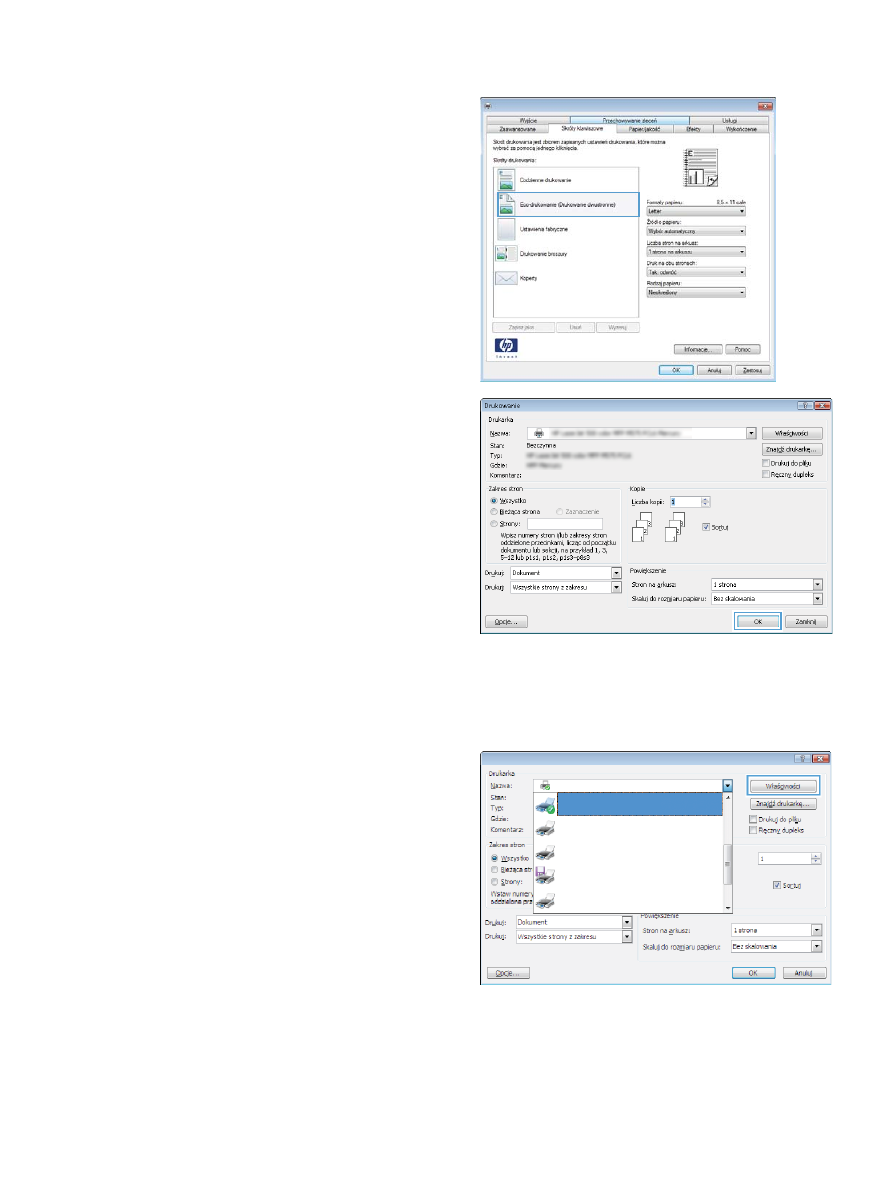
Tworzenie skrótu drukowania (Windows)
1.
W programie wybierz opcję Drukuj.
2.
Wybierz urządzenie, a następnie kliknij przycisk Właściwości
lub Preferencje.
PLWW
Zadania drukowania w systemie Windows
57
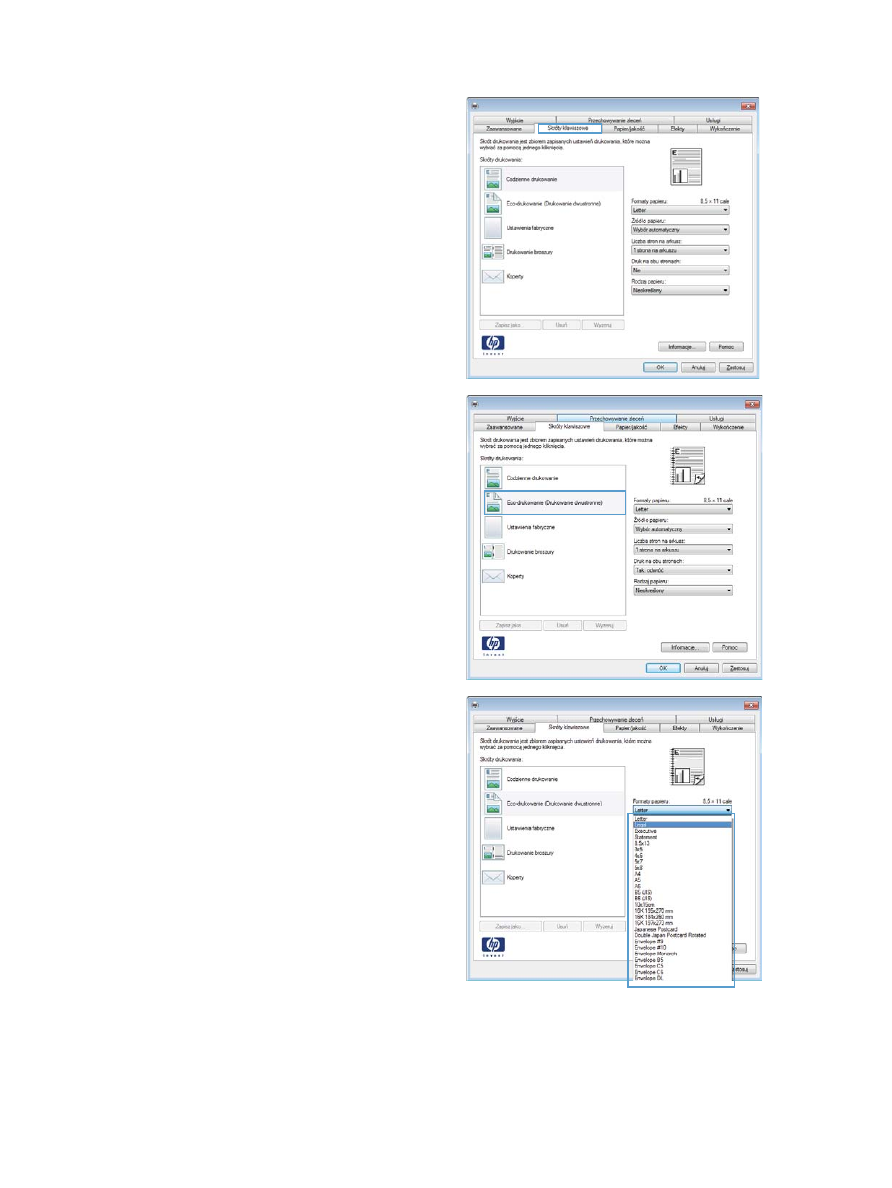
3.
Kliknij kartę Skróty klawiszowe.
4.
Wybierz istniejący skrót jako punkt wyjściowy.
UWAGA:
Zawsze należy wybierać skrót przed zmianą
jakichkolwiek ustawień w prawej części ekranu. Jeśli najpierw
zostaną wybrane ustawienia, a potem skrót, wszystkie
ustawienia zostaną utracone.
5.
Wybierz opcje druku dla nowego skrótu.
58
Rozdział 4 Drukowanie
PLWW
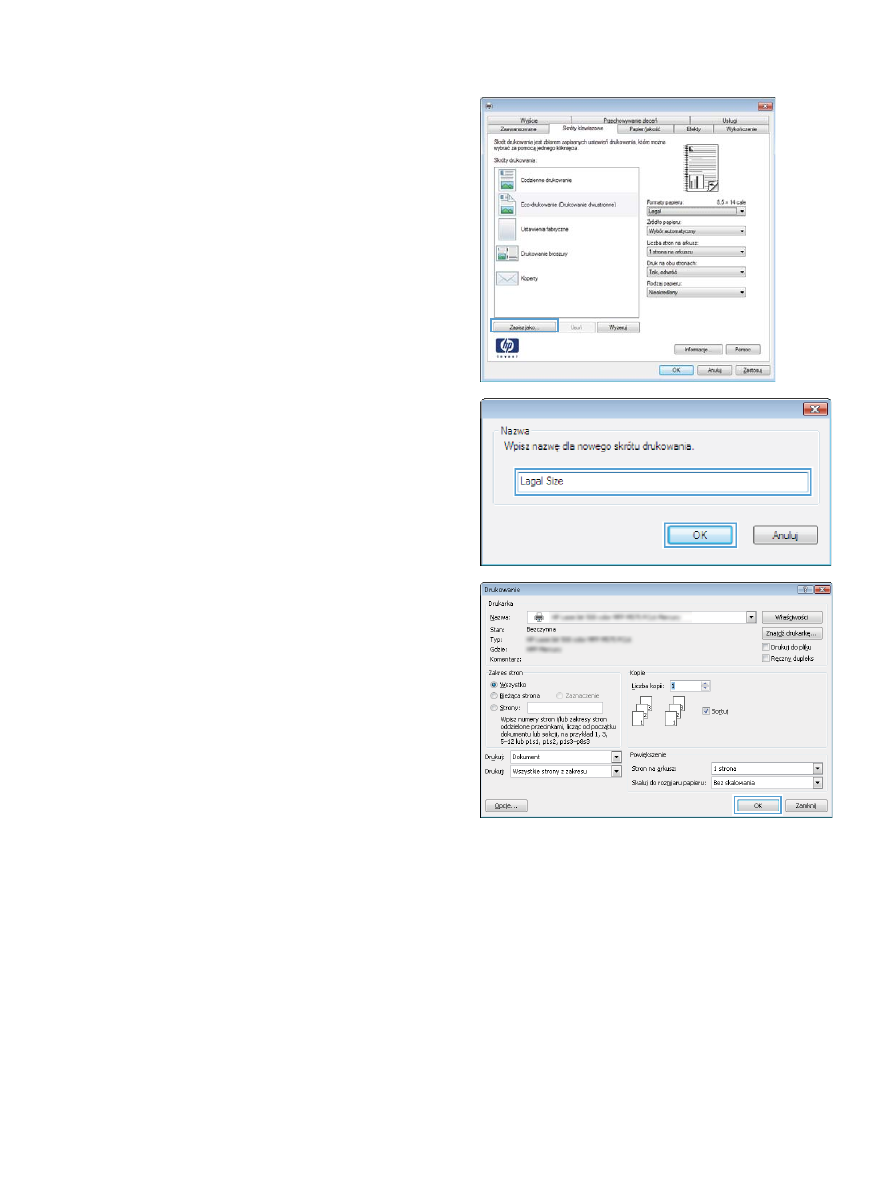
6.
Kliknij przycisk Zapisz jako.
7.
Wprowadź nazwę skrótu, a następnie kliknij przycisk OK.
8.
Kliknij przycisk OK, aby zamknąć okno dialogowe Właściwości
dokumentu. W oknie dialogowym Drukuj kliknij przycisk OK,
aby wydrukować zadanie.